当我们需要在Excel表格中快速查找两列数据的不同时,如下图所示:如何快速找出“一月业绩”和“二月业绩”的不同。
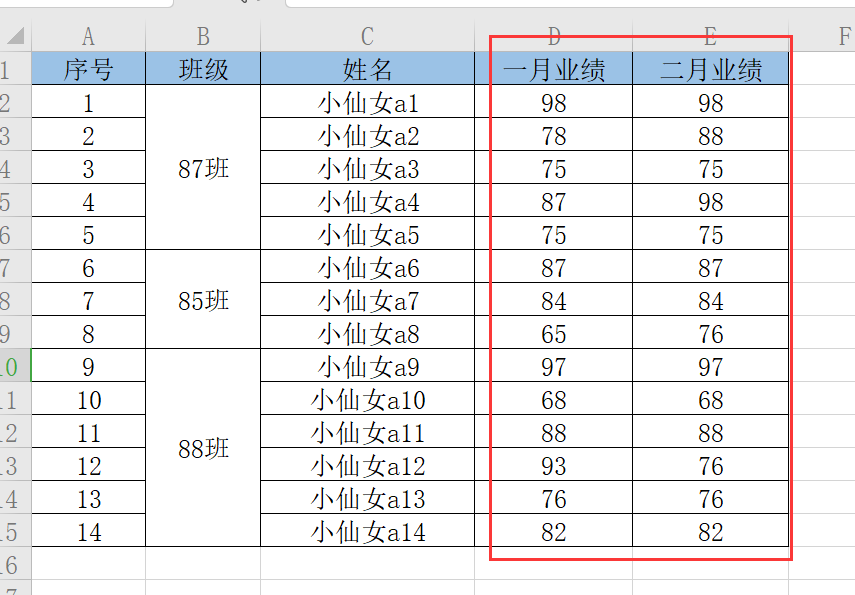
在office-Excel表格中,我们可以通过“Ctrl+”一键搞定。详情见推文:【Excel神技能】如何在Excel表格中一键核对两列数据的不同?
而在WPS-Excel表格中,就和office中有一些小小的出入哦。
第一步:全选所需要查询不同的表格,按‘Ctrl+G’调出定位,在“定位”栏下,将“行内容差异单元格”前的小圆点勾选上,具体操作如下图所示:
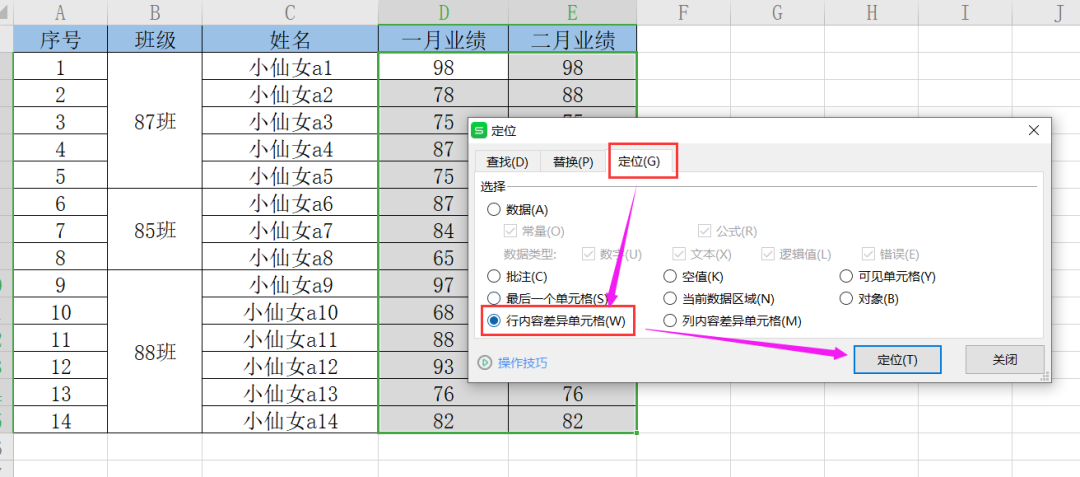
第二步:完成第一步操作,点击“定位”后,就会在表格中自动将不同的数据用灰色填充出来了。

此时,我们只需要将单元格颜色更换下;当然,也可以将字体颜色更换一下或者两者都用;接下来,就可以清晰的看出数据的变化啦:
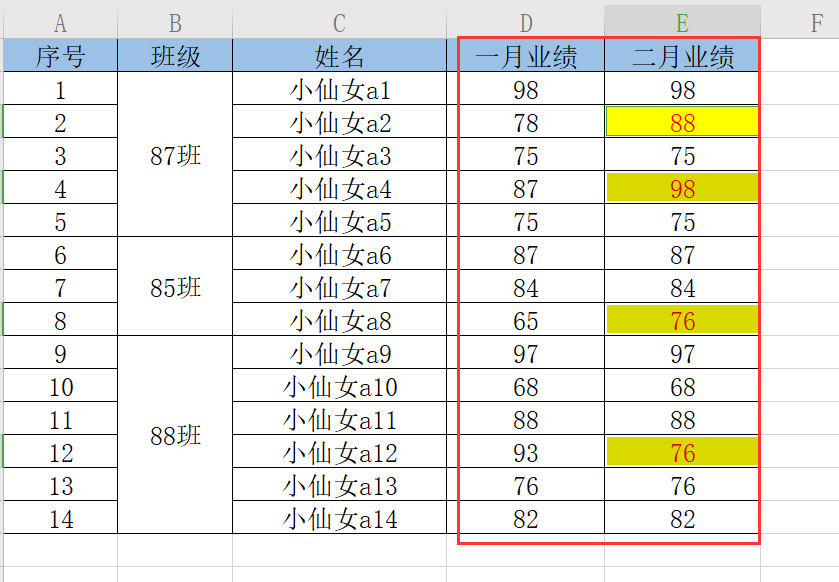
PS. 不管是在office-Excel表格中,还是在WPS-Excel表里,当我们需要找两列数据的不同时,都是可以通过快捷键一步到位哈。
PPS. 同理,如果我们想在WPS-Excel表格中快速查找两行数据的不同,方法是一样的,只是在“定位”栏中勾选的将是“列内容差异单元格”。
最后
以上就是受伤服饰最近收集整理的关于wps excel查找不定位_【WPS神技能】如何在WPSExcel表格中批量查找两列数据的不同?...的全部内容,更多相关wps内容请搜索靠谱客的其他文章。
本图文内容来源于网友提供,作为学习参考使用,或来自网络收集整理,版权属于原作者所有。








发表评论 取消回复